আজ আমরা দেখব কীভাবে কিউটি দিয়ে একটা ইন্টারফেসে মেনুবার ও টুলবার ও স্ট্যাটাস সো করানো যায় । এটা মূলত খুবই একটা সহজ কাজ । আসুন আমরা সবাই নিচের কোডটা লিখে ফেলি ।
import sys
from PyQt4 import QtGui, QtCore
class MainWindow(QtGui.QMainWindow):
def __init__(self):
QtGui.QMainWindow.__init__(self)
self.resize(350, 250)
self.setWindowTitle('mainwindow')
self.statusBar().showMessage('Python is best')
textEdit = QtGui.QTextEdit()
self.setCentralWidget(textEdit)
exit = QtGui.QAction('Exit', self)
exit.setShortcut('Ctrl+Q')
exit.setStatusTip('Exit application')
self.connect(exit, QtCore.SIGNAL('triggered()'), QtCore.SLOT('close()'))
self.statusBar()
menubar = self.menuBar()
file = menubar.addMenu('&File')
file.addAction(exit)
edit = menubar.addMenu('&edit')
design = menubar.addMenu('&Design')
toolbar = self.addToolBar('Exit')
toolbar.addAction(exit)
app = QtGui.QApplication(sys.argv)
main = MainWindow()
main.show()
sys.exit(app.exec_())
দেখুন , এখানে প্রথমে আমরা অগের পর্বের মত করে একটা উইন্ডো নিয়ে তার ডাইমেনশন ও টাইটেল বলে দিয়েছি । তারপর
self.statusBar().showMessage(‘Python is best’)
self.statusBar().showMessage কোডের মাধ্যমে আমরা একটা লেখা আমাদের গুই তে প্রিন্ট করেছি । লেখাটি হল : ‘Python is best ।
textEdit = QtGui.QTextEdit() self.setCentralWidget(textEdit)
এই কোডের মাধ্যমে আমরা একটা ভ্যারিয়েবল নিয়ে QTextEdit()
কোডের মাধ্যমে একটা টেক্সট বক্স তৈরী করেছি । এরপর নীচের কোডের মাধ্যমে আমরা এই টেক্সট বক্স কে মেইন উইন্ডোর সেন্ট্রাল পজিশনে সেট করে দিয়েছি ।
কোডের মাধ্যমে একটা টেক্সট বক্স তৈরী করেছি । এরপর নীচের কোডের মাধ্যমে আমরা এই টেক্সট বক্স কে মেইন উইন্ডোর সেন্ট্রাল পজিশনে সেট করে দিয়েছি ।
exit = QtGui.QAction('Exit', self)
exit.setShortcut('Ctrl+Q')
exit.setStatusTip('Exit application')
self.connect(exit, QtCore.SIGNAL(‘triggered()’), QtCore.SLOT(‘close()’))
এখানে আমরা এক্সিট নামের একটা ভ্যারিয়েবল নিয়ে সেটাতে এক্সিট এর কমান্ড সেট করে দিয়েছি ।২য় লাইনের কোডের মাধ্যমে আমরা এই এক্সিট এর জন্য একটা শর্টকাট কী ও তৈরী করেছি । ৩য় লাইনের কোডের মাধ্যমে আমরা যখন এক্সিট বাটনের উপর মাউস রাখব তখন কী মেসেজ সো করবে সেটা সেট করে দিযেছি ।
self.connect(exit, QtCore.SIGNAL(‘triggered()’), QtCore.SLOT(‘close()’))
তারপর আমরা বলে দিয়েছি যে যখন ই এক্সিট বাটনটা চাপা হবে তখনই উইন্ডোটা ক্লোজ করে দিতে ।
যাই হোক , এখনও কিন্তু আমরা এক্সিট ফাংশনটার কোন কাজ করিনি । মানে এটাকে কোথাও ব্যাবহার করিনি । এবার এটাকে কীভাবে ব্যাবহার করতে হয় সেটা আমরা দেখব ।
এখানে আমরা এক্সিট নামের একটা ভ্যারিয়েবল নিয়ে সেটাতে এক্সিট এর কমান্ড সেট করে দিয়েছি ।২য় লাইনের কোডের মাধ্যমে আমরা এই এক্সিট এর জন্য একটা শর্টকাট কী ও তৈরী করেছি । ৩য় লাইনের কোডের মাধ্যমে আমরা যখন এক্সিট বাটনের উপর মাউস রাখব তখন কী মেসেজ সো করবে সেটা সেট করে দিযেছি ।
self.connect(exit, QtCore.SIGNAL(‘triggered()’), QtCore.SLOT(‘close()’))
তারপর আমরা বলে দিয়েছি যে যখন ই এক্সিট বাটনটা চাপা হবে তখনই উইন্ডোটা ক্লোজ করে দিতে ।
যাই হোক , এখনও কিন্তু আমরা এক্সিট ফাংশনটার কোন কাজ করিনি । মানে এটাকে কোথাও ব্যাবহার করিনি । এবার এটাকে কীভাবে ব্যাবহার করতে হয় সেটা আমরা দেখব ।
menubar = self.menuBar()
file = menubar.addMenu('&File')
file.addAction(exit)
edit = menubar.addMenu('&edit')
design = menubar.addMenu('&Design')
দেখুন , এখানে আমরা মেনুবার নামের একটা ভ্যারিয়েবল নিয়ে menuBar()
কমান্ডের মাধ্যমে একটা মেনুবার তৈরী করেছি । এরপর আমরা ফাইল নামের একটা ভ্যারিয়েবল নিয়ে addMenu কেোডের মাধ্যমে ফাইল নামের একটা ভ্যারিয়েবল তৈরী করেছি । এরপর addAction কোডের মাধ্যমে আমরা উপরের তৈরী এক্সিট টাকে এর একশন বা কাজ হিসেবে নির্ধারণ করে দিয়েছি । দেখুন তারপর আমরা একই ভাবে এডিট ও ডিজাইন নামের ২ টি মেনু ও মেনুবারে এড করে দিয়েছি কিন্তু দূর্ভাগ্য বশত আমরা সেই দুটি মেনুতে কোন একশন যোগ করিনি ।
কমান্ডের মাধ্যমে একটা মেনুবার তৈরী করেছি । এরপর আমরা ফাইল নামের একটা ভ্যারিয়েবল নিয়ে addMenu কেোডের মাধ্যমে ফাইল নামের একটা ভ্যারিয়েবল তৈরী করেছি । এরপর addAction কোডের মাধ্যমে আমরা উপরের তৈরী এক্সিট টাকে এর একশন বা কাজ হিসেবে নির্ধারণ করে দিয়েছি । দেখুন তারপর আমরা একই ভাবে এডিট ও ডিজাইন নামের ২ টি মেনু ও মেনুবারে এড করে দিয়েছি কিন্তু দূর্ভাগ্য বশত আমরা সেই দুটি মেনুতে কোন একশন যোগ করিনি ।
toolbar = self.addToolBar('Exit')
toolbar.addAction(exit)
দেখুন এই দুটি কোডের কাজ হল আপনার মেইন উইন্ডোতে একটা টুলবার যোগ করা । এখানে addToolBar কোডের মাধ্যমে আমরা একটা এক্সিট নামের টুল যোগ করেছি এবং ২য় লাইনে addAction কোডের মাধ্যমে অমরা তার একশন হিসেবে ওই এক্সিট কেই দিয়েছি ।

পাইথনের বিভিন্ন সমস্যার সমাধান ও লাইভ আপডেট পেতে যুক্ত থাকুন আমাদের পাইথন বাংলা গ্রুপে ।





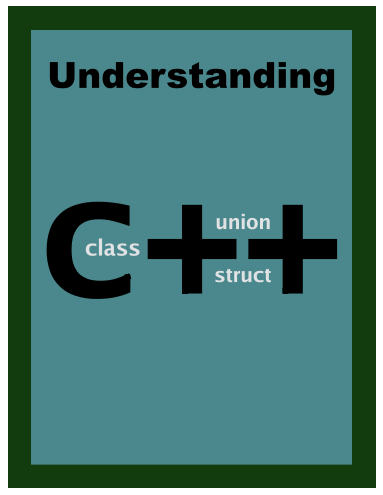
![মজার ও সহজ প্রোগ্রামিং, পাইথন প্রোগ্রামিং [পর্ব-২৮] :: পাইথনের স্ট্রিং মেথডগুলি](https://itdoctor24.com/wp-content/uploads/2017/08/dfg-100x70.jpg)
buy lipitor pill buy cheap generic atorvastatin lipitor pills
cheap lipitor 20mg cost atorvastatin 20mg atorvastatin 40mg drug
buy cheap generic cipro – buy keflex 250mg pills clavulanate ca
buy cipro 500mg pill – order keflex 125mg online cheap augmentin medication
zidovudine 300mg ca – cheap zyloprim 100mg buy zyloprim 100mg generic
buy glucophage 1000mg pill – purchase bactrim purchase lincocin pills
order clozaril 100mg pill – frumil pill buy famotidine
buy zidovudine paypal – zyloprim 300mg price allopurinol 100mg tablet
order clozapine 100mg – order perindopril 8mg generic purchase pepcid sale
quetiapine 100mg pill – buy cheap generic eskalith purchase eskalith for sale
clomipramine 50mg sale – order clomipramine generic sinequan 25mg price
order seroquel pills – order ziprasidone 40mg generic eskalith order online
anafranil 25mg drug – order aripiprazole 30mg pills order doxepin 25mg online
hydroxyzine usa – purchase endep online cheap cheap endep
amoxiclav online order – buy generic acillin cost cipro
buy amoxil cheap – buy ceftin 250mg pills baycip cost
order augmentin – order linezolid generic ciprofloxacin usa
cheap amoxicillin without prescription – brand amoxicillin ciprofloxacin 500mg oral
cleocin 300mg brand – suprax 200mg drug chloromycetin sale
azithromycin oral – order ofloxacin 400mg sale purchase ciplox online
generic zithromax – buy azithromycin 500mg sale oral ciprofloxacin 500 mg
cleocin 150mg without prescription – cefixime 200mg pills buy generic chloromycetin